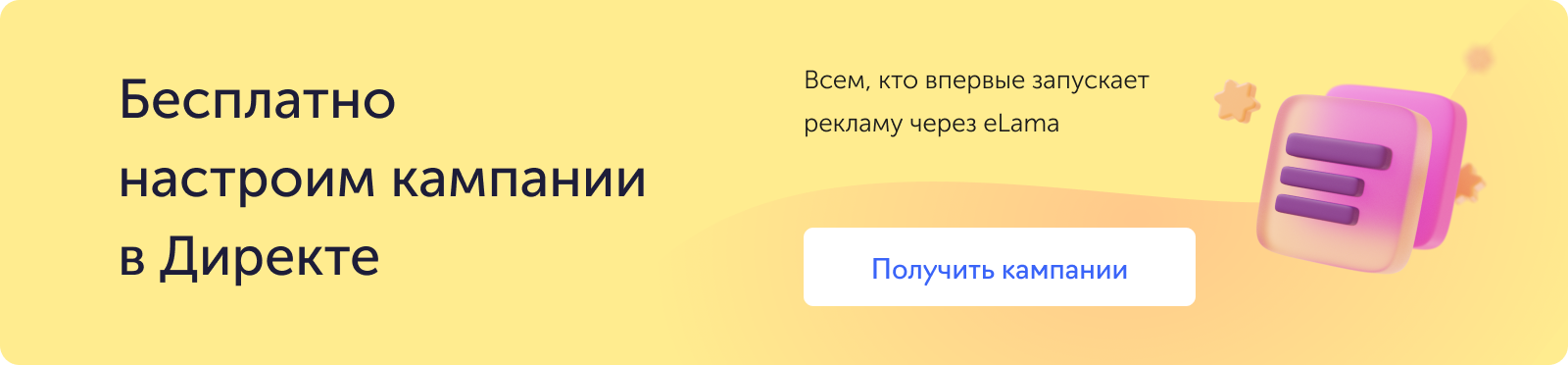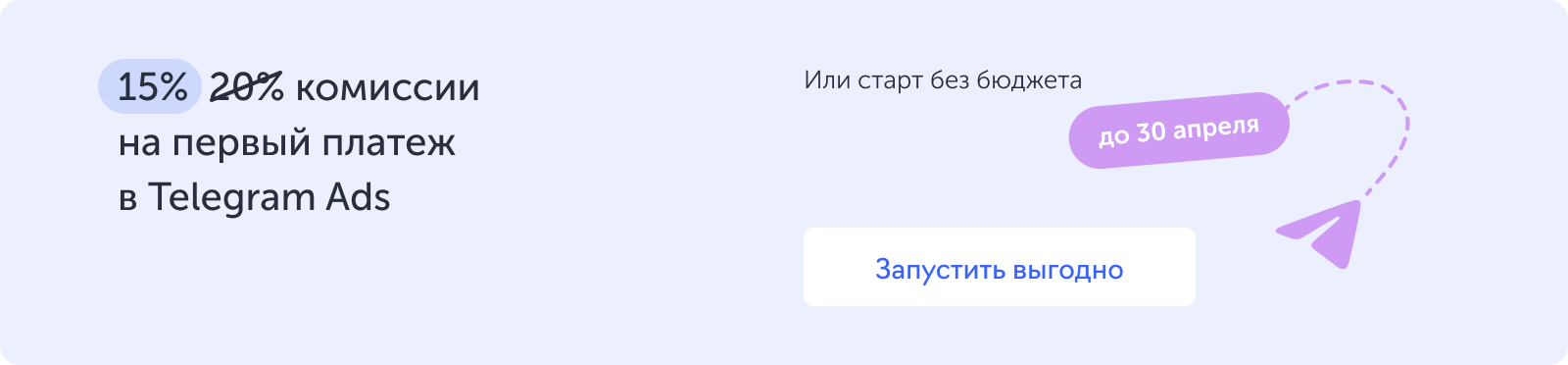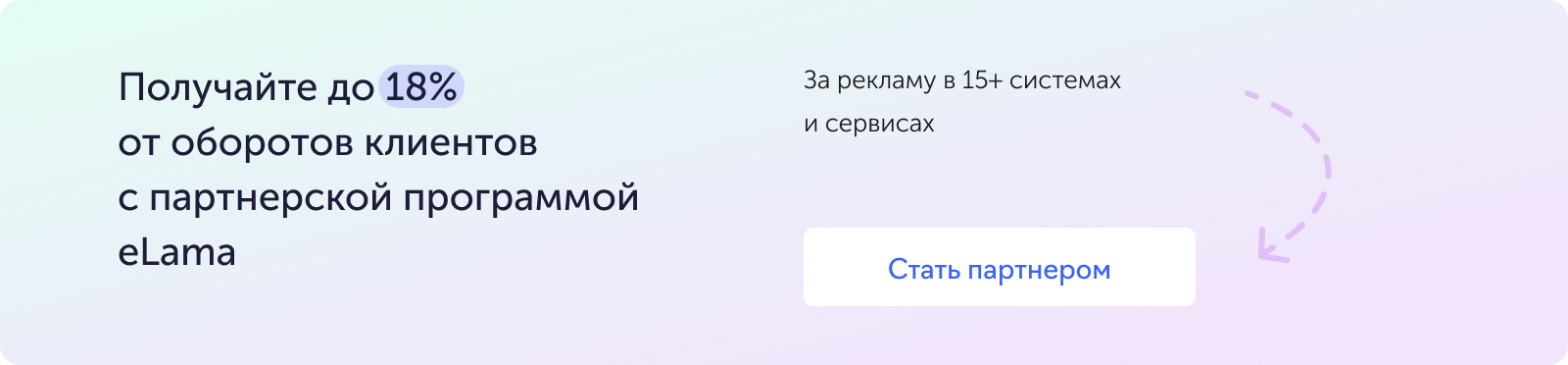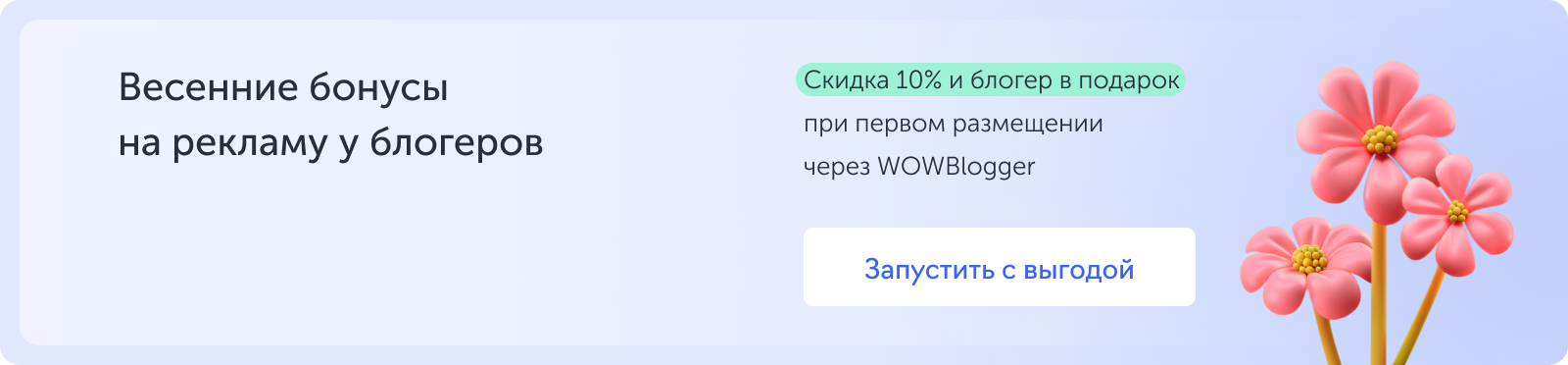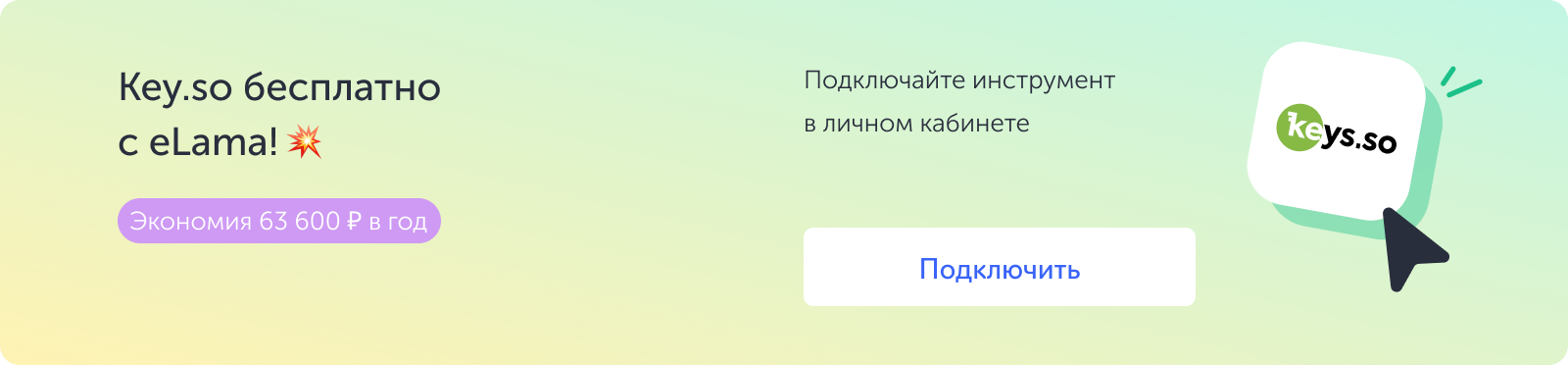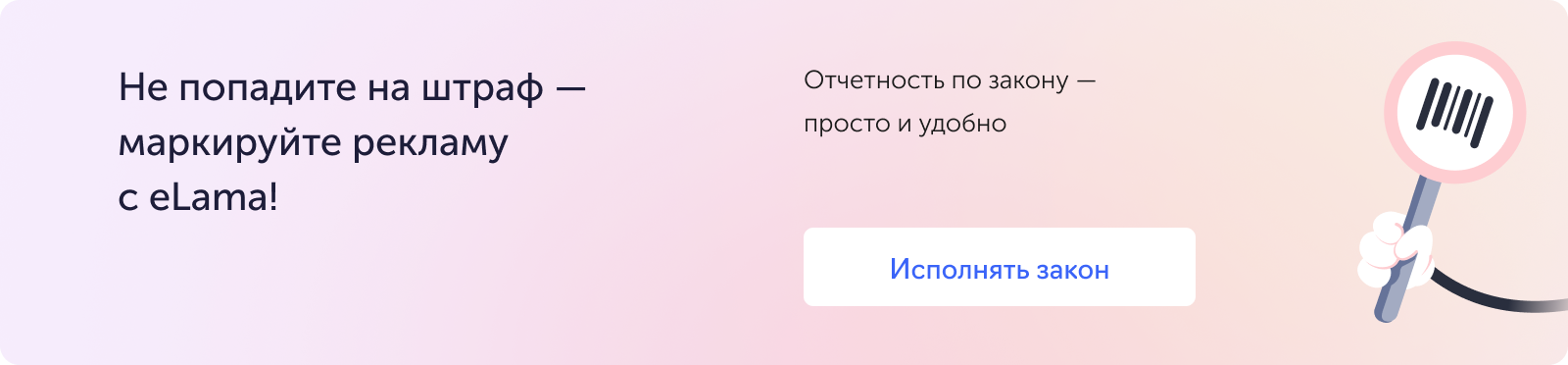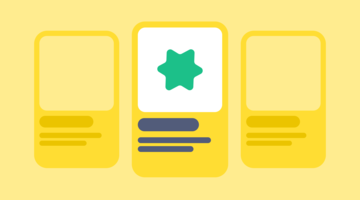Видео — главный формат нашего времени. 69% пользователей предпочитают узнавать о продуктах и услугах из видео. В материале разберем бесплатный инструмент от Яндекса, в котором можно просто и быстро создавать ролики для видеорекламы.
Согласно исследованию Wyzowl за 2021 год, пользователи Сети смотрят около 19 часов видео онлайн еженедельно и делятся с друзьями видеоконтентом вдвое чаще, чем любым другим. Узнавать о продуктах и услугах из видео предпочитают 69% опрошенных. Маркетологи реагируют на спрос: за последние пять лет количество компаний, которые используют видео как маркетинговый инструмент, выросло с 61% до 86%.
Для создания и обработки видео есть множество программ, онлайн-сервисов и приложений. Однако большинство из них либо платные, либо имеют ограниченные возможности.
Достойная замена аналогам — видеоконструктор, бесплатный инструмент от Яндекс Директа. Он позволяет создавать рекламные видео без съемки, монтажа, использования сторонних программ и не требует специальных навыков. Готовые ролики можно сразу использовать в кампаниях в Директе — или скачивать для загрузки в другие рекламные системы.
Что можно сделать в видеоконструкторе
- Создать ролик по шаблону: выбрать образец, добавить текст и иллюстрацию, отрегулировать продолжительность.
- Собрать собственный ролик с нуля: загрузить свои изображения, видео и музыку, настроить анимацию.
- Выбрать лицензионные изображения и аудиодорожки из большой библиотеки и не тратить время на их создание.
- Сгенерировать однотипные ролики для интернет-магазина с помощью товарного фида на основе готового или собственного шаблона.
- Скорректировать ролик, созданный ранее, или использовать его как основу для нового.
Как собрать ролики в видеоконструкторе
В левом боковом меню Директа выберите «Инструменты», далее — «Видеоконструктор». На вкладке «Шаблоны» вы можете подобрать заготовку или создать новый ролик с нуля. На вкладке «Мои видео» хранятся ролики, которые вы уже сделали.
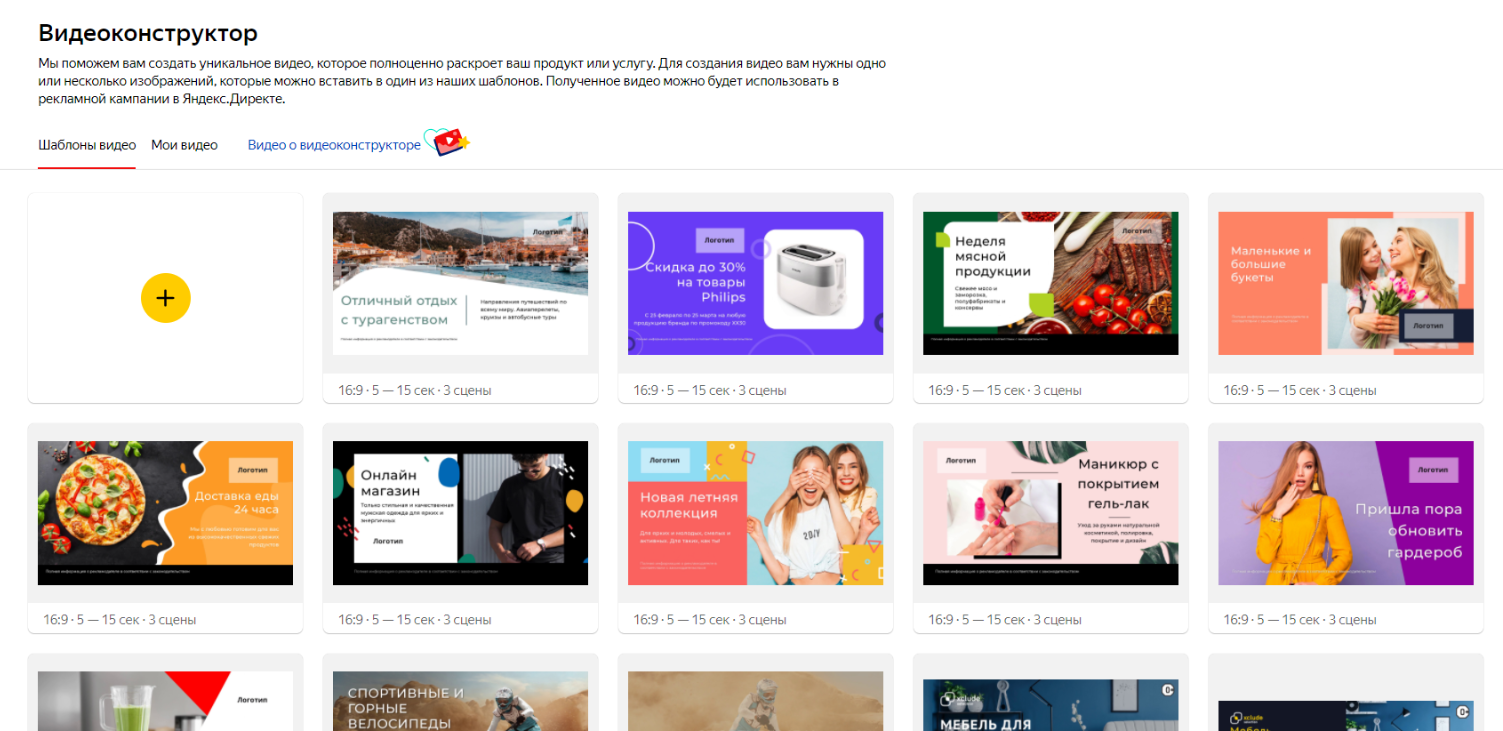
Ролик по стандартному шаблону
Это самый простой и быстрый вариант. Всё, что вам понадобится — изображения, логотип и текст.
Шаг 1. Выберите шаблон
Шаблоны видео могут быть ориентированы вертикально и горизонтально. Большинство из них длятся 15 секунд и включают три сцены. Изменить ориентацию и количество сцен в шаблоне нельзя.
В окне создания ролика вы меняете настройки и сразу видите, как он будет выглядеть. На панели управления справа отображаются сцены будущего видео и общие элементы.
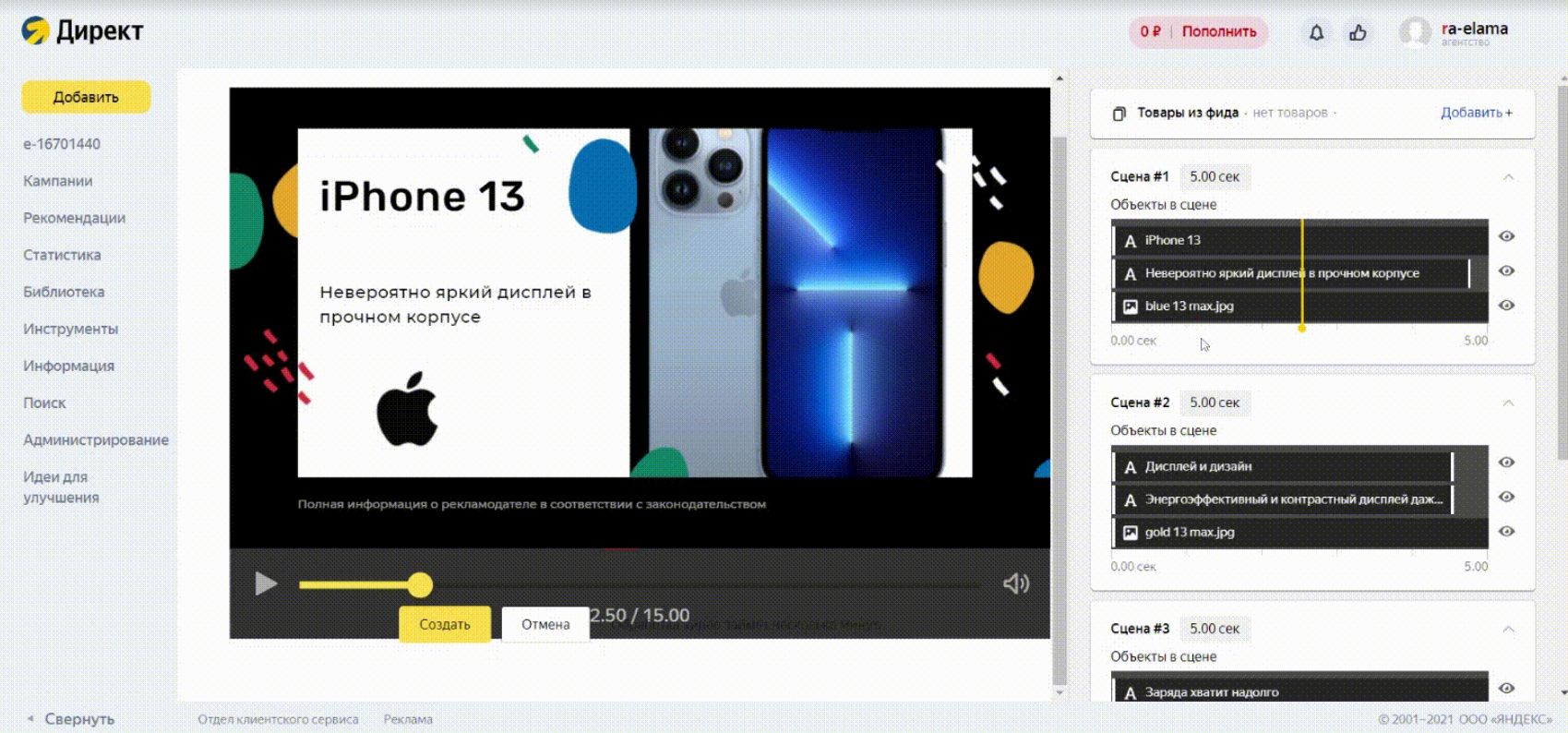
Шаг 2. Заполните сцены
Каждая сцена состоит из трех объектов: картинки и двух фрагментов текста. Нажав на иконку глаза справа, можно отключить какие-то объекты.
Кликните по тексту в сцене, чтобы его отредактировать. Фрагменты текста можно заполнить как заголовок и объявление. Если вы планируете использовать видео в Директе, проследите, чтобы они соответствовали требованиям рекламной системы. Шрифт, размер и цвет букв можно менять.
Изображение вы загружаете или выбираете из библиотеки. Оно может иметь соотношение сторон 16:9, 9:16, 3:1, 2:1 — это зависит от шаблона. Требования к изображению: от 1080 пикселей по меньшей стороне, вес до 20 МБ.
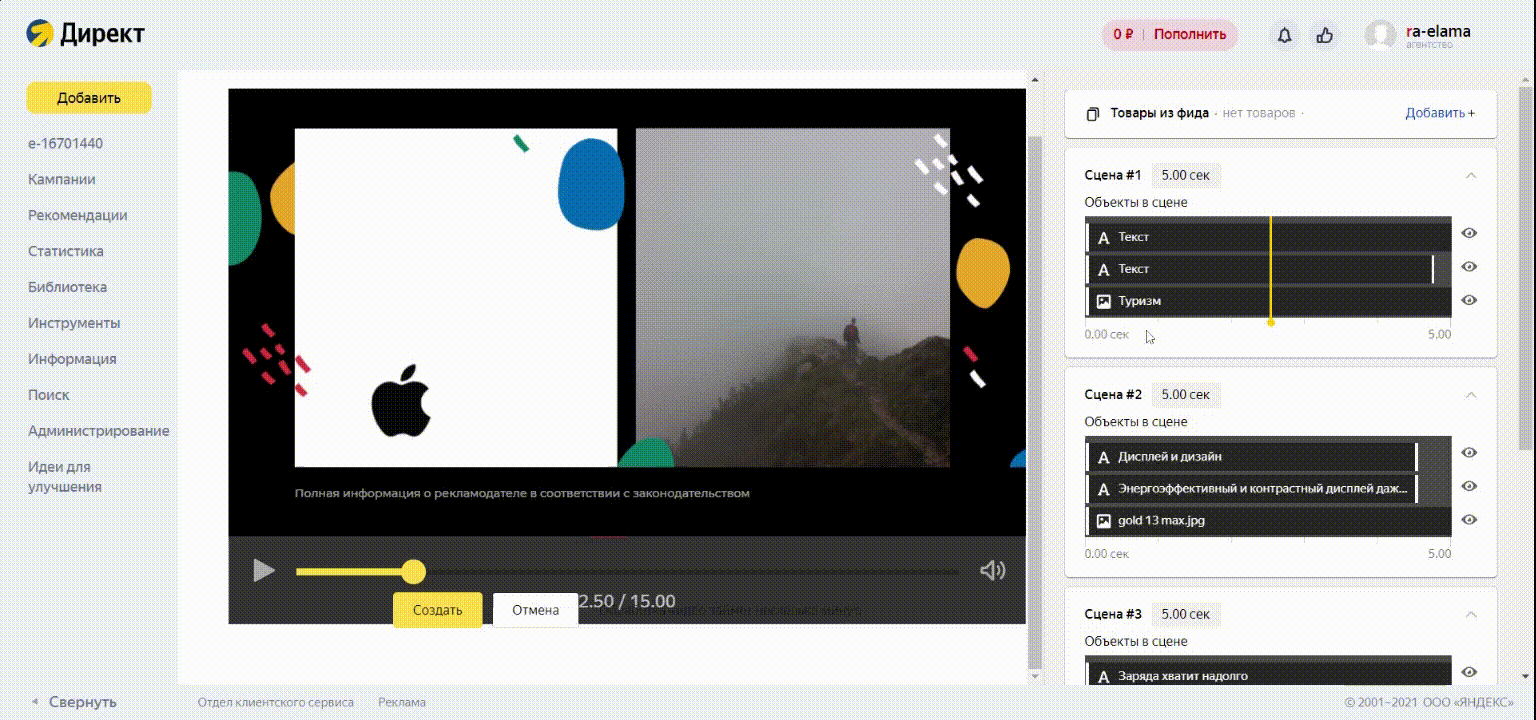
Шаг 3. Настройте общие элементы
Задайте длительность ролика. Время поровну распределится на три сцены: то есть, если общая длина видео будет 9 секунд, на каждую сцену придется по 3 секунды.
Сразу для всех сцен добавьте:
- Аудио. Его можно выбрать из библиотеки, загрузить файл (не дольше 4 минут) или не использовать вовсе. В ролике прозвучит начало трека, так что если вам нужен момент из середины, вырежьте его заранее. Здесь важно помнить, что аудио — это объект авторского права, а это значит, что вы не можете загрузить любой понравившийся трек без согласия правообладателя.
- Логотип компании.
- Юридическую информацию.
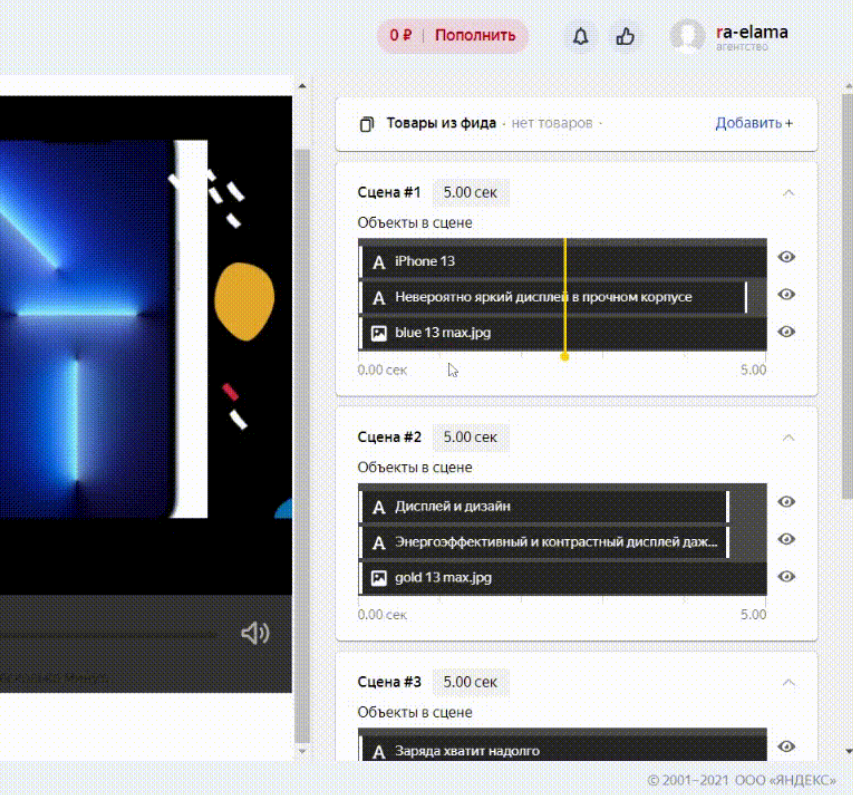
Шаг 4. Настройте цветовое оформление
В разных шаблонах можно поменять цвет заливки или геометрической фигуры, в которой размещается текстовое поле.
Шаг 5. Сохраните видео
Почти готово! Проверьте ролик в предпросмотре. Нажмите «Сохранить». На конвертацию уйдет несколько минут, после чего ролик отобразится во вкладке «Мои видео».
Ролик с нуля
Нажмите на плюс на вкладке «Шаблоны видео». В окне редактирования ролика отобразятся те же настройки, что и в работе с шаблоном, а также дополнительные. Здесь можно:
- добавлять и удалять сцены и объекты;
- менять продолжительность показа объекта в сцене независимо от длительности сцены;
- совмещать в сцене видео и изображения; настраивать анимацию объектов;
- устанавливать разную длительность сцен.
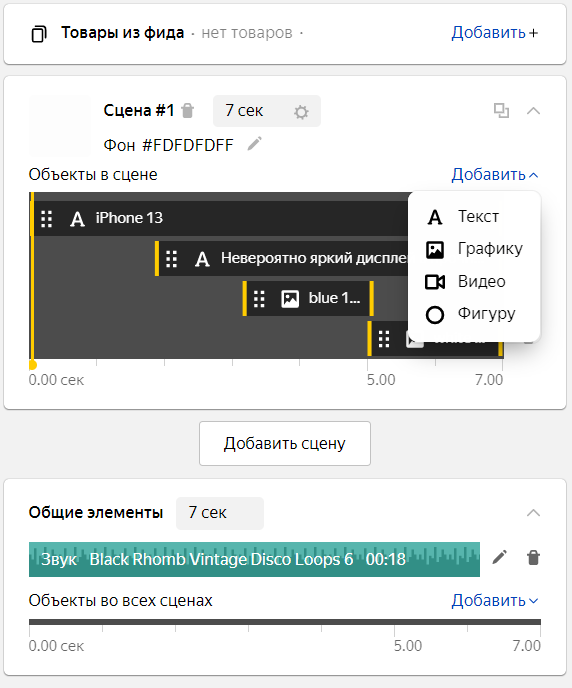
Новый ролик создается по тому же алгоритму, что и шаблонный, за тем исключением, что в нем можно редактировать объекты — для этого просто нажмите на нужный.
Анимацию можно настроить на всю продолжительность показа объекта, на начало и конец. Если для разных этапов выставить анимацию разных видов, они сработают по очереди.
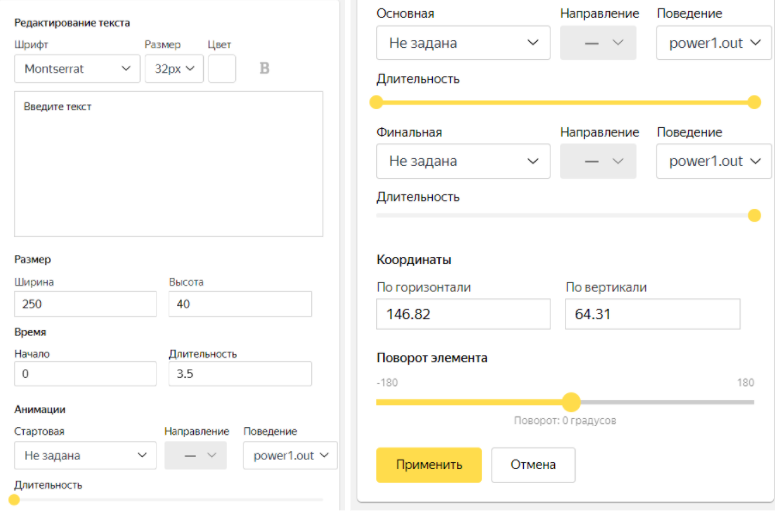
Ролик с нуля или шаблон?
Видео, которое вы создадите сами, наверняка выйдет более интересным и подходящим вам, чем шаблонное. Прочие отличия покажем в таблице.
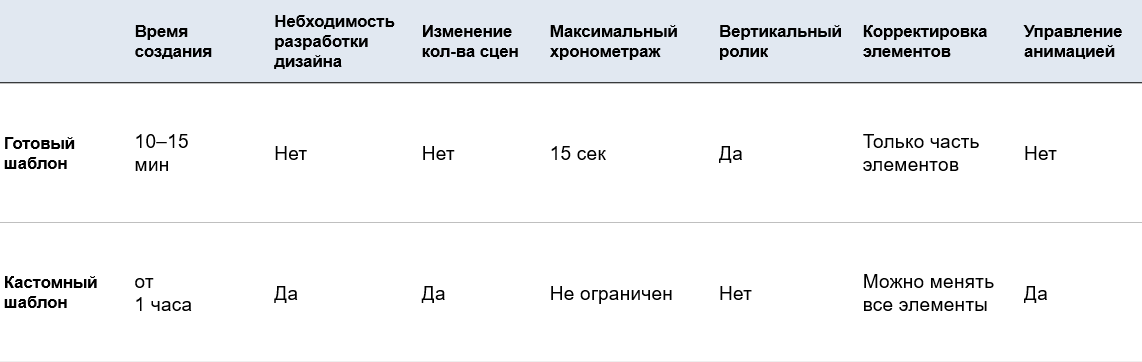
До тысячи роликов в несколько кликов
В видеоконструкторе можно просто и быстро создать много однотипных роликов для большого количества товаров или услуг — например, если у вас интернет-магазин. Для этого вам понадобится товарный фид. Но не такой же, как для смарт-баннеров или динамических объявлений.
Требования к фиду для видеоконструктора:
- Файл в формате CSV в кодировке UTF-8.
- Первая строка — названия столбцов на латинице. Следующие строки — данные: название товара или услуги, описание, цены, ссылки на иллюстрации и любая необходимая информация. Например, фид может выглядеть так. Максимальный объем фида — 50 столбцов и 1000 строк.
- Иллюстрации: от 450 пикселей по каждой стороне, вес до 10 МБ.
Особых технических навыков для создания фида не требуется. Это можно сделать в таблице Excel, после чего сохранить файл в формате CSV в кодировке UTF-8.
Если ваш Excel старше 2016 года, подготовка фида потребует дополнительных действий:
- Сохраните таблицу в формате Текст Юникод.
- Откройте файл с таблицей через приложение «Блокнот», нажмите «Сохранить как», выберите формат «Все файлы» или оставьте «TXT», укажите в кодировке «UTF-8».
- К названию файла добавьте .csv.
В видеоконструкторе сначала выберите, как вы создадите ролик, который будет размножен — вручную или по шаблону. Загрузите фид через поле в верхней части панели управления, над меню настройки сцен.
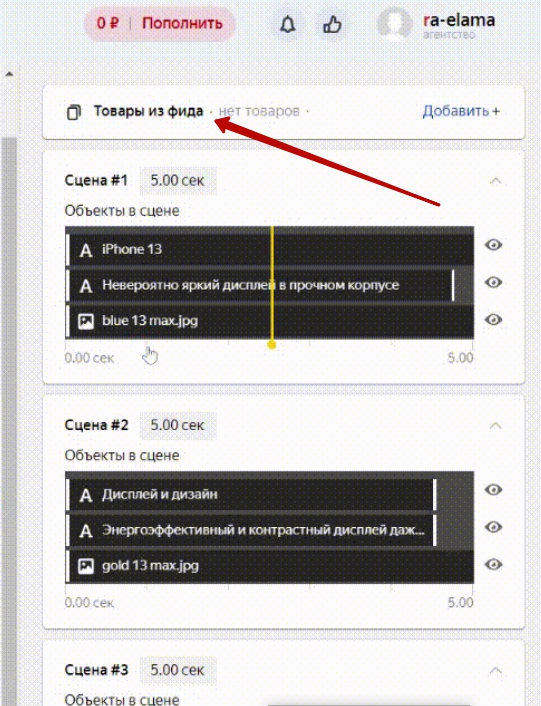
В течение нескольких минут видеоконструктор проверит фид. Если найдет ошибку — покажет, где именно она была допущена.
Дальнейший порядок действий почти повторяет тот, что используется в работе с одним роликом. Только тексты и креативы здесь выбирать не нужно — они подтянутся из столбцов, названия которых вы укажете для этих объектов.
Роликов получится столько же, сколько будет строк в фиде.
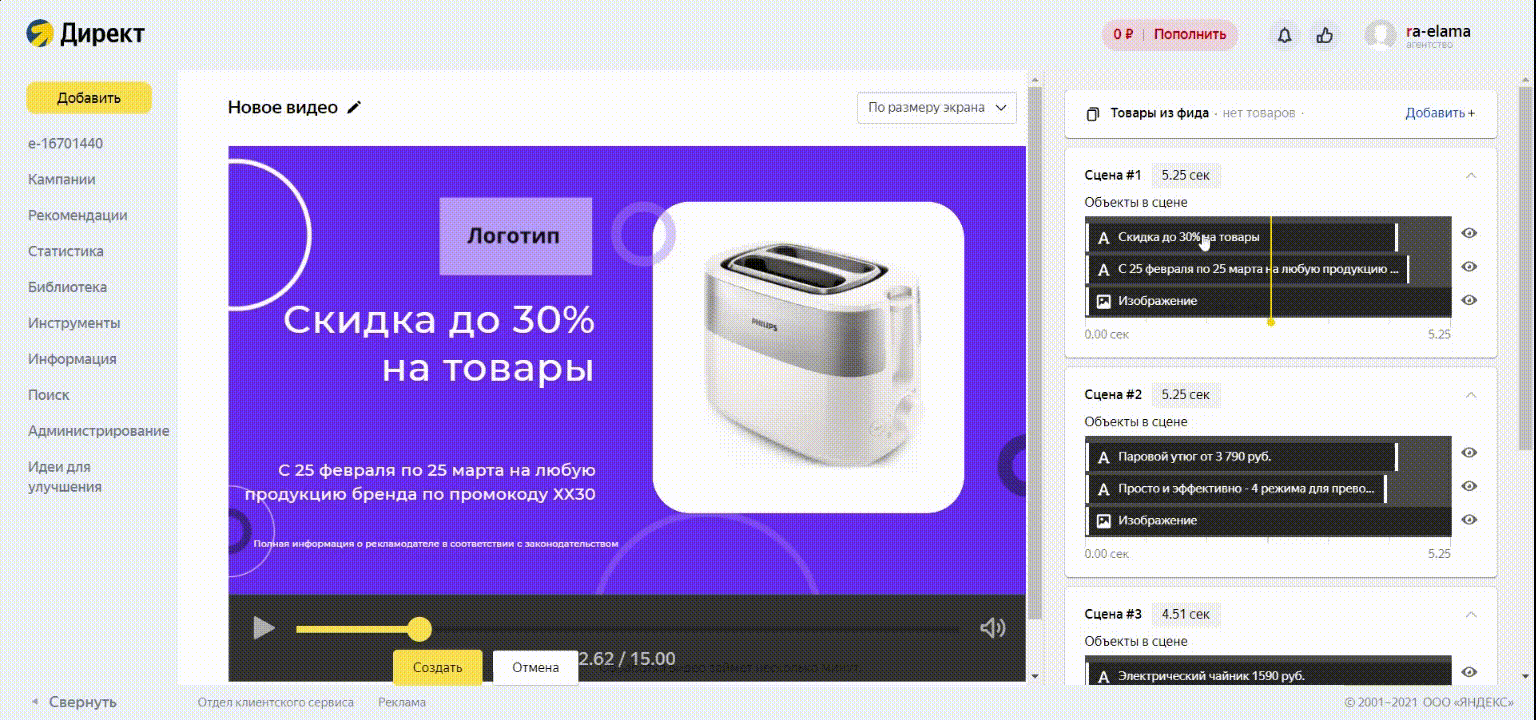
Видеоконструктор — это доступный и удобный в использовании инструмент. Он позволяет без специальных знаний и сложных программ быстро создавать ролики для разных рекламных систем — шаблонные и персонализированные, поштучно и массово.
Успешных вам рекламных видеокампаний!